QuickLook機能でファイルをプレビューするには
Silverstackでは、Silverstack自体が「アドバンストカメラフォーマット」により再生可能なクリップやメディアファイル以外のアセットでも、Mac OSのレベルで対応しているファイル形式をMac OSの「QuickLook」機能を通じて表示できます。
概要
QuickLookは様々なファイルのブラウズを可能にします。ARRI Alexa RAWファイル、DPXファイルなどのムービー素材ファイルに、写真データ、Pagesドキュメント、Keynoteプレゼンテーション、QuickTimeムービー、マイクロソフトExcelにWordのドキュメントまで、個別の専用アプリケーションを起動することなくメインスクリーンに表示します。
Silverstackのプレビュー再生機能に対応しているクリップの場合はビューモード表示が図1にようになります。この場合のプレビューはSilverstackとQuickLookのどちらでもプレビューが可能です。
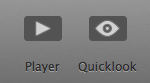
図1 プレビュー再生機能に対応しているクリップの場合のビューモード表示
Silverstack v3で再生できない素材クリップの場合は、ビューモード表示が図2にようになります。Playerアイコンがグレイアウトされます。 QuickLookアイコンをクリックするか、 [Shift]+[Command]+[P]でQuickLookウインドウを起動し、対応した再生アプリを選択します。
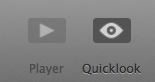
図2 プレビュー再生機能に対応していないクリップの場合のビューモード表示
Case 1 : プレビュー再生に対応した素材クリップの場合
QuickLook機能を使用すると、再生ビューに移ることなく、素材クリップを確認するのに役立ちます。これはカメラロールにおけるショットをディレクターと検討している場合に特に有効です。ディレクターが望む今日撮影された全体のカメラロールを俯瞰で見ること(コレクション・ビューでサムネイル表示して)が容易になります。
また、カメラから記録された音のテイクを確認したい場合は、記録されたシーンをQuickLook機能でプレビューすることで自動的に再生されます。
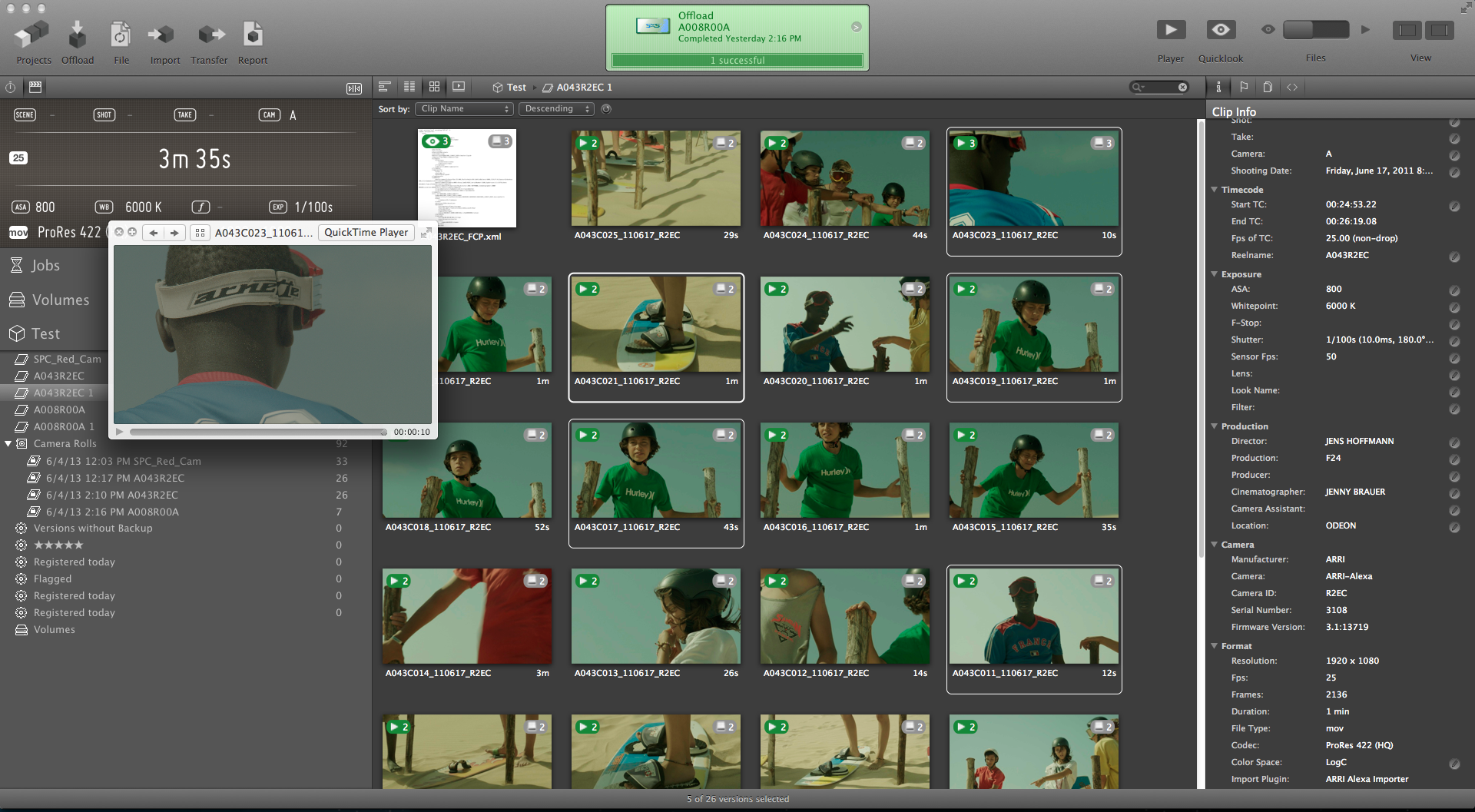
図3 コレクション・ビュー上に展開されたQuickLookウインドウ
Case 2 : プレビュー再生機能に対応していない素材クリップの場合
サードパーティのソフトウェアを使用することで、Silverstack v3やMacOSXでサポートされていない素材クリップのプレビュー再生が可能です。 例えばXDCAM HD(またはこれに準拠したMXFファイル)の場合はmxf4MacインポートプラグインMXF Import QTまたはMXF ImportとFinal Cut Pro Xのいずれかを併せてインストールすることで、プレビュー再生できるようになります。
他にも活用できるプラグインがありますので、今後アップする別の記事も参考にして下さい。
Case 3 : ストーリーボード、静止画、サウンド、PDFをプレビューする
また、ディレクターやカメラマンにストーリーボードを(図4のような)確認したり、音声さんからオフロードされたオーディオファイルをプレビュー再生することも可能です。 プレビュー再生するにはそれぞれのファイルフォーマットに適合したアプリケーションやコーデックをインストールする必要があります。
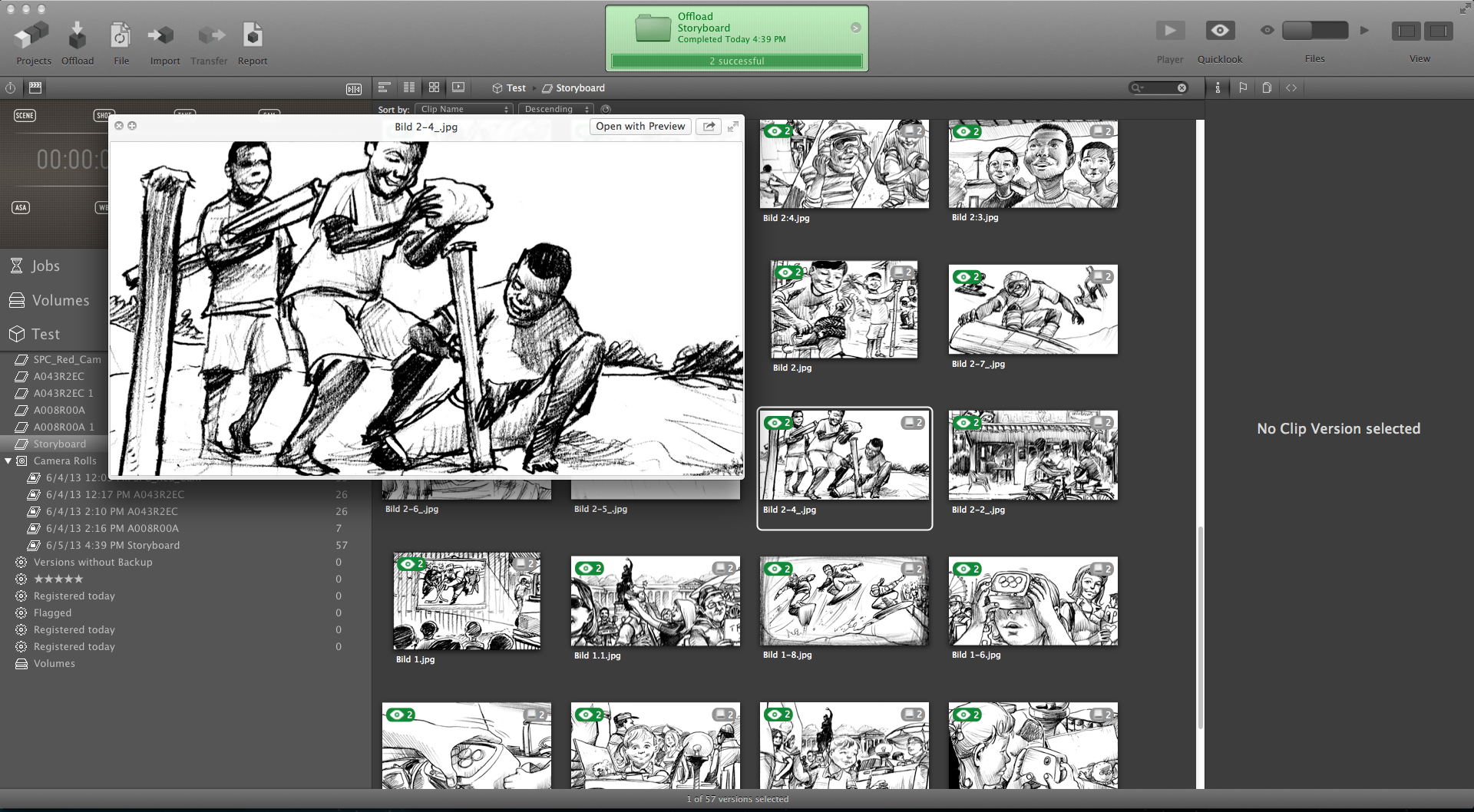
図4 QuickLook機能で表示されているストーリーボード
Case 4 : まとめて複数の素材クリップをプレビューする
QuickLook機能はカメラロールから指定された複数の素材クリップを次々切り替えてプレビューさせることが可能です。 特に一つのカメラロールに様々なテイクが含まれている場合に有効です。 コレクション・ビューで希望のクリップを指定しQuickLookボタンをクリックすることでそれらをまとめて展開します(図3参照)。 展開後はQuickLookビューウインドウを切り替えることで希望の素材クリップをプレビュー再生するだけです。 複数の連続する素材クリップを選択するには [Shift] + クリックで、隣合わせに並んでいない素材クリップの場合は[Option] + クリック で選択します。



